Das Erstellen eines Gantt -Diagramms ist eigentlich nicht schwierig. Der Schlüssel ist die Verwendung von Excels Balk -Diagrammfunktion zur Visualisierung. 1. Erstellen Sie Aufgabendaten, einschlie?lich Aufgabenname, Startdatum und dauerhafte Tage sowie Aufgabenabh?ngigkeiten; 2. Stapelte Balkendiagramme einfügen, den Startdatumteil ausblenden und nur die Dauer anzeigen. 3. Passen Sie die Koordinatenachse an, um die Aufgabenreihenfolge konsistent zu gestalten, und stellen Sie die horizontale Achse auf Datums- oder Tageseinheiten ein. 4. Fügen Sie optional die Spalte "Fertige Tage" hinzu, um den Aufgabenfortschritt mit unterschiedlichen Farben zu markieren, um den Status der Gesamtaufgabe abzuschlie?en.

Das Erstellen eines Gantt -Diagramms ist eigentlich nicht so schwierig, wie Sie denken, insbesondere in Excel, was in wenigen Minuten mit der richtigen Methode erfolgen kann. Der Fokus liegt auf der Verwendung des Balkendiagramm -Formats, um den zeitlichen Fortschritt zu visualisieren.

1. Erstellen Sie Aufgabendaten und Zeitplan
Um ein Gantt -Diagramm zu zeichnen, müssen Sie zuerst die Aufgabenliste organisieren. Sie ben?tigen mindestens drei Spalten: Aufgabenname, Startdatum, Dauertage (oder Enddatum). Zum Beispiel:
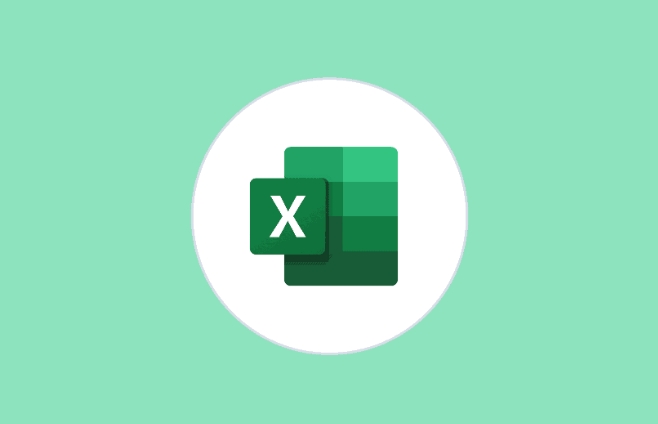
- Mission A, 2024/1/1, 5 Tage
- Mission B, 2024/1/6, 3 Tage
Achten Sie darauf, die Abh?ngigkeiten zwischen Aufgaben nicht zu verpassen. Wenn es eine gibt, k?nnen Sie auch eine Spalte hinzufügen, um sie zu markieren. Auf diese Weise ist der Einflussbereich leichter zu erkennen, wenn der Fortschritt im nachfolgenden Prozess angepasst wird.
2. Stapelte Balkendiagramm einfügen
W?hlen Sie Ihre Aufgabenliste aus und klicken Sie auf Einfügen> Balkendiagramm> gestapelter Balkendiagramm. Das Diagramm mag zu diesem Zeitpunkt etwas seltsam aussehen, keine Sorge, der n?chste Schritt besteht darin, es anzupassen.

Der Schlüssel ist, Excel das Startdatum "auszublenden" und nur die Dauer anzuzeigen. Sie k?nnen mit der rechten Maustaste auf die erste Leiste in das Diagramm (dh im Startdatum) klicken, "Keine Polsterung" und "drahtlose Balken" ausw?hlen, um sie unsichtbar zu machen. Dies l?sst nur Balken, die den Fortschritt der Aufgabe darstellen.
3. Einstellen Sie die Achse und Etiketten ein
Standardm??ig ist die vertikale Achse von Excel eine Aufgabe in alphabetischer Reihenfolge, nicht in der Reihenfolge, die Sie eingeben. Zu diesem Zeitpunkt müssen Sie auf die vertikale Achse doppelklicken und die "Reverse-Kategorie" überprüfen, um die Aufgaben von oben nach unten in derselben Reihenfolge wie Ihre Tabelle anzuordnen.
Um das Diagramm klarer zu machen, kann die horizontale Achse im Datumsformat festgelegt werden, so dass die L?nge jeder Taskleiste der tats?chlichen Zeit entspricht. Wenn Ihre Daten anhand der Tage berechnet werden, k?nnen Sie auch die digitale Achse direkt verwenden und die Einheit klar als "Tag" definieren.
V.
Wenn Sie markieren m?chten, wie viele Aufgaben erledigt wurden, k?nnen Sie eine weitere Spalte mit "Tagen abgeschlossen" hinzufügen und dann eine andere Balken in das Diagramm hinzufügen, die auf eine andere Farbe (z. B. grün) eingestellt sind, um den abgeschlossenen Teil anzuzeigen. Auf diese Weise kann das gesamte Gantt -Diagramm den Aufgabenfortschritt intuitiv anzeigen.
Grunds?tzlich diese Schritte. Obwohl die Operation ein bisschen zu viele erscheint, wird sie jedes Mal schnell erledigt, nachdem sie sich damit vertraut gemacht hat. Der Schlüssel ist zu verstehen, wie Excel Daten in Grafiken umwandelt. Sobald Sie diese Logik beherrschen, ist es nicht schwierig, den Stil anzupassen oder die Funktionen selbst zu erweitern.
Das obige ist der detaillierte Inhalt vonSo erstellen Sie in Excel ein Gantt -Diagramm. Für weitere Informationen folgen Sie bitte anderen verwandten Artikeln auf der PHP chinesischen Website!

Hei?e KI -Werkzeuge

Undress AI Tool
Ausziehbilder kostenlos

Undresser.AI Undress
KI-gestützte App zum Erstellen realistischer Aktfotos

AI Clothes Remover
Online-KI-Tool zum Entfernen von Kleidung aus Fotos.

Clothoff.io
KI-Kleiderentferner

Video Face Swap
Tauschen Sie Gesichter in jedem Video mühelos mit unserem v?llig kostenlosen KI-Gesichtstausch-Tool aus!

Hei?er Artikel

Hei?e Werkzeuge

Notepad++7.3.1
Einfach zu bedienender und kostenloser Code-Editor

SublimeText3 chinesische Version
Chinesische Version, sehr einfach zu bedienen

Senden Sie Studio 13.0.1
Leistungsstarke integrierte PHP-Entwicklungsumgebung

Dreamweaver CS6
Visuelle Webentwicklungstools

SublimeText3 Mac-Version
Codebearbeitungssoftware auf Gottesniveau (SublimeText3)
 So gruppieren Sie sich nach Monat in Excel Pivot -Tabelle
Jul 11, 2025 am 01:01 AM
So gruppieren Sie sich nach Monat in Excel Pivot -Tabelle
Jul 11, 2025 am 01:01 AM
Wenn Sie nach Monat in Excel Pivot-Tabelle gruppieren, müssen Sie sicherstellen, dass das Datum korrekt formatiert ist, dann die Pivot-Tabelle einfügen und das Datumfeld hinzufügen und schlie?lich mit der rechten Maustaste auf die Gruppe "Monat" klicken. Wenn Sie auf Probleme sto?en, prüfen Sie, ob es sich um ein Standarddatumformat handelt und der Datenbereich angemessen ist, und passen Sie das Zahlenformat an, um den Monat korrekt anzuzeigen.
 So ?ndern Sie Outlook in Dark Thema (Modus) und schalten Sie es aus
Jul 12, 2025 am 09:30 AM
So ?ndern Sie Outlook in Dark Thema (Modus) und schalten Sie es aus
Jul 12, 2025 am 09:30 AM
Das Tutorial zeigt, wie man den hellen und dunklen Modus in verschiedenen Outlook -Anwendungen umschaltet und wie ein wei?es Lesebereich in schwarzem Thema bleibt. Wenn Sie h?ufig sp?t in der Nacht mit Ihrer E -Mail arbeiten, kann der Dark -Modus von Outlook die Augenbelastung verringern und
 So wiederholen Sie auf jeder Seite Headerreihen beim Drucken von Excel
Jul 09, 2025 am 02:24 AM
So wiederholen Sie auf jeder Seite Headerreihen beim Drucken von Excel
Jul 09, 2025 am 02:24 AM
Verwenden Sie die Funktion "Top -Title -Zeile", um die sich wiederholenden Header pro Seite einzurichten. Spezifische Schritte: 1. ?ffnen Sie die Excel -Datei und klicken Sie auf die Registerkarte "Seitenlayout". 2. Klicken Sie auf die Schaltfl?che "Title". 3. W?hlen Sie im Popup-Fenster "Top-Titelzeile" und w?hlen Sie die zu wiederholende Zeile (z. B. Zeile 1). 4. Klicken Sie auf "OK", um die Einstellungen auszufüllen. Zu den Hinweisen geh?ren: Nur sichtbare Effekte beim Druckvorschau oder beim tats?chlichen Druck, vermeiden Sie die Auswahl zu viele Titelzeilen, um die Anzeige des Textes zu beeinflussen. Verschiedene Arbeitsbl?tter müssen separat festgelegt werden. ExcelOnline unterstützt diese Funktion nicht, erfordert eine lokale Version, die Mac -Versionsvorgang ist ?hnlich, aber die Schnittstelle ist geringfügig unterschiedlich.
 So Screenshot unter Windows PCs: Windows 10 und 11
Jul 23, 2025 am 09:24 AM
So Screenshot unter Windows PCs: Windows 10 und 11
Jul 23, 2025 am 09:24 AM
Es ist üblich, einen Screenshot auf einem PC aufzunehmen. Wenn Sie kein Tool von Drittanbietern verwenden, k?nnen Sie es manuell tun. Der offensichtlichste Weg ist, die PRT -SC -Taste/oder die Drucken von SCRN -Taste (Druckbildschirmschlüssel) zu drücken, die den gesamten PC -Bildschirm greifen. Du tust
 Wo werden Teams Meeting -Aufnahmen gespeichert?
Jul 09, 2025 am 01:53 AM
Wo werden Teams Meeting -Aufnahmen gespeichert?
Jul 09, 2025 am 01:53 AM
MicrosoftTeamsRecordingsarestoredIntheCloud, typischerweiseinonedriveorSharePoint.1.RECORDINGINGSUSUSUSUSAVETOTOTOTHEINITIATOR'SONEDRIVIINIONS "Aufnahmen" ordnerunder
 So finden Sie den zweitgr??ten Wert in Excel
Jul 08, 2025 am 01:09 AM
So finden Sie den zweitgr??ten Wert in Excel
Jul 08, 2025 am 01:09 AM
Das Finden des zweitgr??ten Wertes in Excel kann durch gro?e Funktion implementiert werden. Die Formel ist = gro? (Bereich, 2), wobei der Bereich der Datenbereich ist; Wenn der Maximalwert wiederholt erscheint und alle maximalen Werte ausgeschlossen werden müssen und der zweite Maximalwert gefunden wird, k?nnen Sie die Array -Formel = max (if (Rangemax (Bereich), Bereich) verwenden) und die alte Version von Excel muss durch die Strg -Verschiebung ausgeführt werden. Für Benutzer, die mit Formeln nicht vertraut sind, k?nnen Sie auch manuell suchen, indem Sie die Daten in absteigender Reihenfolge sortieren und die zweite Zelle anzeigen. Diese Methode ?ndert jedoch die Reihenfolge der ursprünglichen Daten. Es wird empfohlen, zuerst die Daten zu kopieren und dann zu arbeiten.
 So erhalten Sie Daten aus dem Web in Excel
Jul 11, 2025 am 01:02 AM
So erhalten Sie Daten aus dem Web in Excel
Jul 11, 2025 am 01:02 AM
Topulldatafromthewebintoexcelwithoutcoding, usePowerQueryForStructuredHtmltables ByenteringtheUrlunderdata> GetData> fromWebandSelectingThedEredTable;
 So kombinieren Sie mehrere Word -Dokumente
Jul 08, 2025 am 12:36 AM
So kombinieren Sie mehrere Word -Dokumente
Jul 08, 2025 am 12:36 AM
Um mehrere Word-Dokumente zusammenzuführen, k?nnen drei Methoden angewendet werden: Verwenden Sie zun?chst die integrierte "Einfügen" -Funktion von Word, um Dokumente mit einem einheitlichen Format und einer kleinen Anzahl von ihnen anzupassen. Zweitens kopieren und einfügen und einfügen und w?hlen Sie "Text behalten", um Formatkonflikte zu vermeiden, die für Situationen geeignet sind, in denen die Artensettung flexibel gesteuert werden muss. Drittens verwenden Sie dritte Tools wie PowerAutomat, WPSOffice oder Online-Tools, um die Stapelverarbeitung zu erreichen, die für die h?ufige Verschmelzung gro?er Mengen an Dokumenten geeignet ist. Jede Methode hat ihre eigenen anwendbaren Szenarien und sollte entsprechend den tats?chlichen Bedürfnissen ausgew?hlt werden.






